OTRĀ SEMESTRA NOSLĒGUMA TESTI
Iespēja izdrukāt uzdevumus un testus noderēs gadījumos, ja:
- skolotājam nav iespējas izmantot datorklasi;
- skolēniem nav portatīvā datora, planšetes vai viedtālruņa;
- skolēniem nav pieejas internetam.
Uzdevumu drukāšana
2. solis. Atveriet Uzdevumi.lv un ieejiet savā profilā. Atveriet sadaļu "Virtuālā skola"  . Izvēlieties un atveriet nepieciešamo mācību priekšmetu un objektu - uzdevumu vai teorijas materiālu.
. Izvēlieties un atveriet nepieciešamo mācību priekšmetu un objektu - uzdevumu vai teorijas materiālu.
Piemērs:
Piemēram, ir atvērts matemātikas uzdevums "1. Taisnes, stara, nogriežņa pazīšana". Tā uzdevums izskatās datora ekrānā:
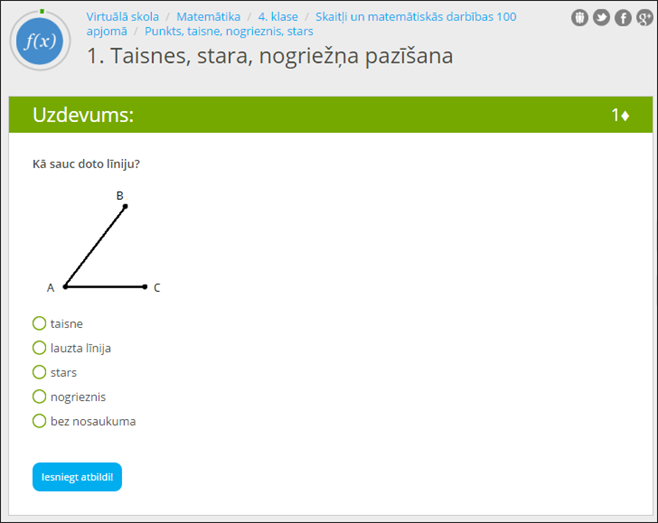
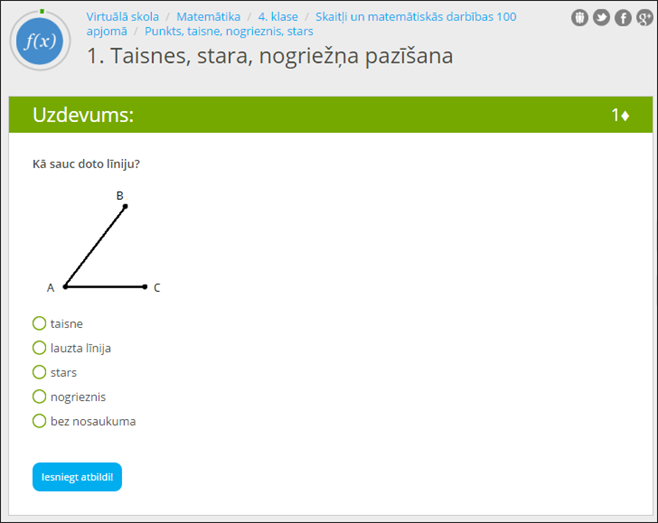
3. solis. Vienlaicīgi uz klaviatūras nospiediet taustiņus "Ctrl" + "P".
Tālāk atvērsies logs ar drukāšanas iespējām. Pārlūkprogrammā Google Chrome tas izskatās šādi*:
- Pa kreisi - drukāšanas iestatījumi
- Pa labi - priekšapskats izdrukātam materiālam
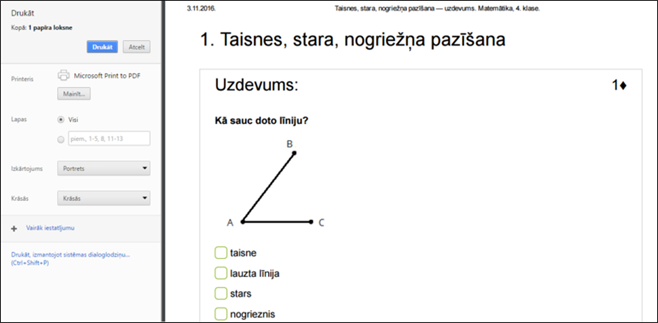
*Atkarībā no izmantotās pārlūkprogrammās drukāšanas logs var izskatīties vizuāli citādāk.
4. solis. Lai izdrukātu uzdevumu, klikšķiniet uz pogas "Drukāt".
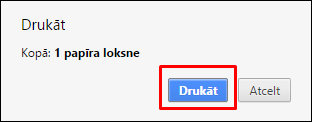
Lai atceltu darbību, klikšķiniet uz "Atcelt".
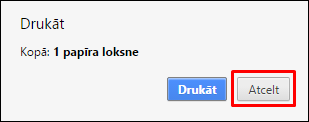
Izdrukāts uzdevums izskatīsies šādi:
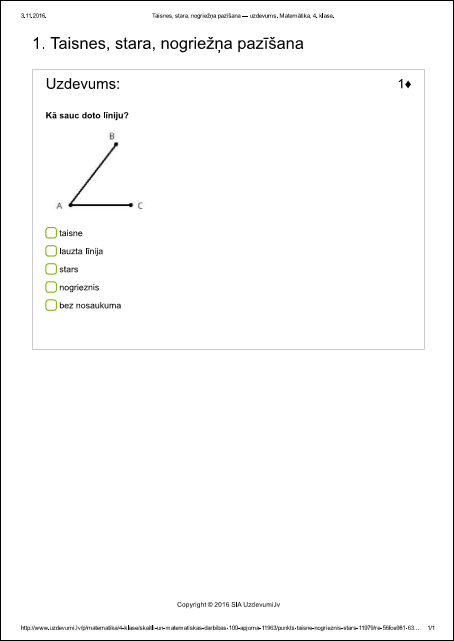
Drukāšanas iestatījumi
Vienlaicīgi uz klaviatūras nospiežot taustiņus "Ctrl" + "P", atvērsies logs ar drukāšanas iespējām. Nepieciešamības gadījumā ir iespējams mainīt drukāšanas noklusējuma iestatījumus.
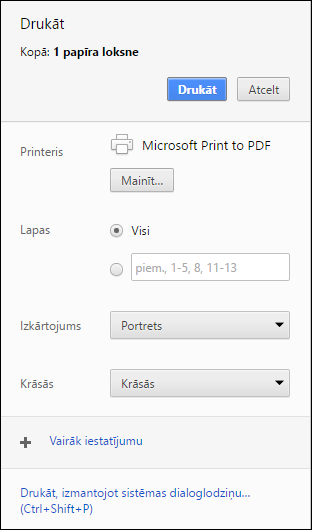
Kreisajā loga pusē redzami šādi parametri:
- Printeris
Lai drukāšanai izvēlētos citu printeri, jāklikšķina uz pogas "Mainīt".
Lai saglabātu uzdevumu PDF formātā:
- Jāklikšķina uz "Mainīt";
- sadaļā "Vietējie printeri" jāizvēlas "Saglabāt kā PDF failu".
- Lapas
Uzdevumi un teorētiskais materiāls var aizņemt gan vienu, gan vairākas lapas. Ja nepieciešamais objekts aizņem vairākas lapas:
- jāizvēlas "Visi", lai izdrukātu pilnīgi visas lapas;
- jānorāda konkrētās lapas izdrukāšanai, ja nav nepieciešamas pilnīgi visas lapas.
- Kopijas
Izvēlieties nepieciešamo uzdevuma kopiju skaitu, mainot skaitu ar pogām "+" un "-".
Svarīgi!
Ja, kopējot uzdevumus no Virtuālās skolas, tiek izveidotas vairākas kopijas, tad katrā kopijā uzdevuma variants būs viens un tas pats. Kā izdrukāt dažādus uzdevuma variantus, lasiet zemāk.
- Izkārtojums
Jāizvēlas nepieciešamais lapas izkārtojums: portrets (vertikāli) vai ainava (horizontāli).
- Krāsas
Uzdevumu var izdrukāt krāsainu vai melnbaltu.
Kā izdrukāt dažādus variantus vienam uzdevumam?
1. iespēja. Uzdevumi tiek drukāti no sadaļas "Virtuālā skola".
- Jāizdrukā viena kopija ar doto uzdevuma variantu.
- Lai izdrukātu citu variantu tam pašam uzdevumam, jāiesniedz atbilde uz uzdevumu, kurš jau tika izdrukāts. Jāklikšķina uz "Iesniegt atbildi" un tad uz "Mēģināt vēlreiz" un atvērsies jauns tā paša uzdevuma variants. Izdrukājiet to!
- Ja nepieciešami vēl citi varianti, vēlreiz jāatkārto 1. un 2. solis.
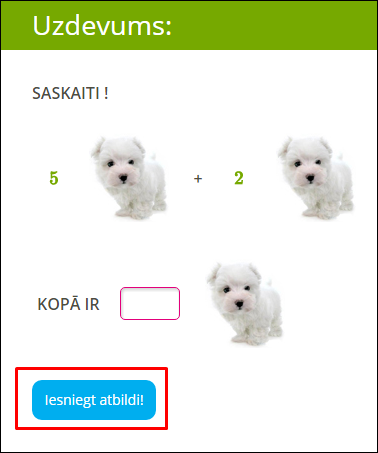
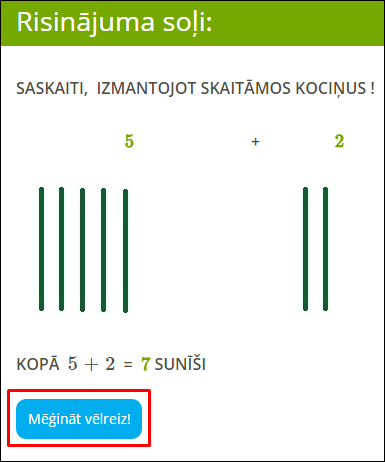
2. iespēja. Uzdevumi tiek drukāti no sadaļas "Pārbaudes darbi".
- Ja darbs tiek drukāts no sadaļas "Pārbaudes darbi", tad automātiski katra kopija tiks izdrukāta ar dažādiem uzdevuma variantiem.
- Nepieciešamības gadījumā ir iespējams izveidot pārbaudes darbu arī no viena uzdevuma.
Kā izdrukāt testu?
Ir trīs iespējas, kā izdrukāt testu, kas sastāv no vairākiem uzdevumiem.
1. iespēja. Jāizvēlas un atsevišķi jāizdrukā nepieciešamie uzdevumi no sadaļas "Virtuālā skola".
2. iespēja.
- Sadaļā "Virtuālā skola" jāizvēlas jau datubāzē pieejamais tests nepieciešamajā tēmā.
- Jāatver tests.
- Secīgi ejot cauri visiem testa uzdevumiem, katru testa uzdevumu jāizdrukā atsevišķi.
3. iespēja.
- Sadaļā "Pārbaudes darbi" jāizveido tests. Pēc tā izveides visus darba uzdevumus būs iespējams izdrukāt vienlaicīgi.
Vairāk par pārbaudes darbu izveidi portālā Uzdevumi.lv lasiet tēmā "Sadaļa "Pārbaudes darbi" darbam klasē un attālināti".